10 лучших бесплатных программ резервного копирования для Windows (2021)
Большинство людей, которые использовали компьютеры в течение любого периода времени, слишком хорошо знают, что отказы жесткого диска – обычное дело, и, к сожалению, они часто приходят без каких-либо предварительных предупреждений. Мы все стали жертвами темпераментных жестких дисков на каком-то этапе нашей жизни, и это всегда кажется в самый неподходящий момент. Если вы уже пострадали из-за неисправного жесткого диска (или двух), вы знаете, как важно защитить себя от такой случайности путем резервного копирования важных данных, поэтому мне не нужно проповедовать хору.
Однако, если вы все еще не создаете резервные копии всех важных документов, мультимедиа и других файлов со своего компьютера, сейчас самое время начать искать хорошее бесплатное программное обеспечение для резервного копирования, чтобы вы могли подготовиться, когда ваш жесткий диск или SSD решит, наконец, умереть.
Заметка Я опробовал эти бесплатные программы для резервного копирования в Windows 10, но почти все они должны работать на старых компьютерах с Windows.
Кроме того, все следующие программы являются бесплатными решениями для резервного копирования, и их бесплатные версии должны быть достаточно хорошими для большинства людей, но мы также говорили об их премиальных функциях.
Программы для Windows, мобильные приложения, игры - ВСЁ БЕСПЛАТНО, в нашем закрытом телеграмм канале - Подписывайтесь:)
Лучшее бесплатное программное обеспечение для резервного копирования Windows в 2021 году
1 Action Backup
Action Backup — пожалуй наилучшая программа резервного копирования файлов по расписанию для персональных компьютеров. Программа очень удобна, так как сочетает в себе простоту использования, а также широкий функционал для выполнения резервного копирования. Action Backup поддерживает: полное, инкрементное, дифференциальное резервное копирование.
Использование Action Backup позволяем вам создавать резервные копии где угодно – на жестких (локальных) дисках, внешних HDD, SSD устройствах, удаленных сетевых ресурсах , NAS хранилищах, а также FTP серверах. Вы можете создавать резервные копии в обычном варианте (простое копирование файлов) или в формате zip64. Также вы можете воспользоваться еще одной мощной функциональной возможностью этой программы – создание полноценного образа диска с операционной системой.
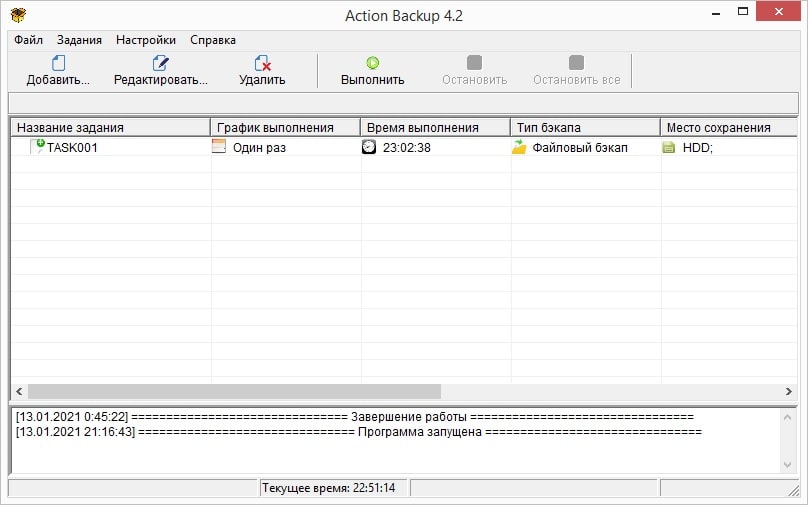
Помимо этого, используя Action Backup вы можете: копировать заблокированные файлы с помощью VSS (Volume Shadow Copy), запускать резервное копирование в режиме службы windows, отправлять отчёты о выполненной работе на e-mail, удалять устаревшие резервные копии и многое другое. Скачайте бесплатно последнюю версию программы с её официального сайта и обеспечьте сохранность ваших файлов 24 часа в сутки.
2 Macrium Reflect
Macrium Reflect, пожалуй, одна из лучших программ резервного копирования для Windows на данный момент. В нем есть бесконечный список функций, которые могут показаться вам перегруженными. Да, программное обеспечение немного сложное в использовании и предназначено в основном для профессионалов, но обычные пользователи также могут использовать этот инструмент для создания полной резервной копии своего ПК с Windows. С Macrium Reflect вы можете создать полный образ резервной копии, клонировать диск, установить резервную копию по расписанию и делать намного больше Macrium Reflect имеет как бесплатную, так и платную версии, но бесплатный инструмент поставляется со всеми необходимыми функциями, включая разностное резервное копирование, в отличие от многих программ, которые не предлагают плановое резервное копирование в бесплатной версии.
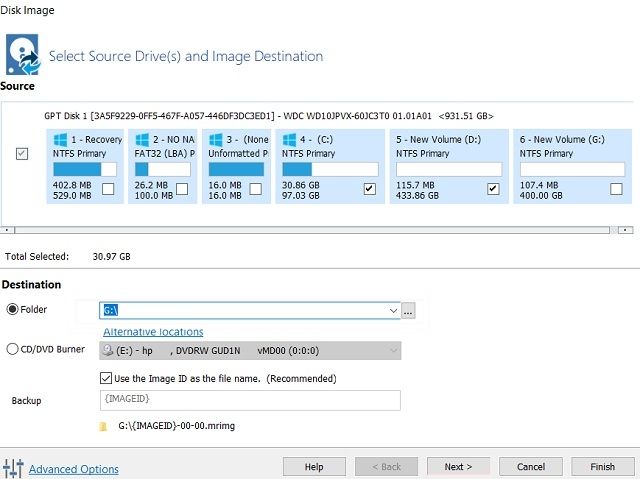
Если вы ничего не знаете, в большинстве инструментов резервного копирования обычно есть три типа методов резервного копирования: Полное, дифференциальное и инкрементное резервное копирование, Полное резервное копирование означает, что он просто скопирует все на ваш компьютер, включая ОС. Это длительный процесс, занимающий огромное дисковое пространство. Вы можете использовать этот метод резервного копирования, если вы переходите на новый компьютер. Однако, если вы намереваетесь создать систему резервного копирования по расписанию для вашего ПК на внешний жесткий диск, используйте дифференциальное или инкрементное резервное копирование. При дифференциальном резервном копировании выполняется резервное копирование полного образа, а затем в нем хранятся все изменения, начиная с первого резервного копирования полного образа. Этот процесс занимает меньше времени для резервного копирования ваших данных, а также его легко восстановить, однако через неделю или две вы должны создать полную резервную копию образа, чтобы сохранить небольшой размер разностной резервной копии.
Переходя к инкрементному резервному копированию, он также сначала создает полное резервное копирование, но сохраняет только те изменения, которые произошли с момента последнего инкрементного резервного копирования. Как результат, инкрементное резервное копирование остается очень маленьким, и процесс резервного копирования почти не занимает времени, Кроме того, вам не нужно периодически делать полное резервное копирование, что экономит еще больше времени. Однако при восстановлении этот процесс занимает слишком много времени, поскольку вам придется восстанавливать добавочные резервные копии каждого цикла. Проще говоря, у Macrium Reflect есть все три варианта, но в бесплатной версии вы получите функции полного и разностного резервного копирования, и это довольно неплохо. Чтобы узнать больше о процессе установки, просмотрите нашу подробную статью о том, как создать резервную копию в Windows с помощью Macrium Reflect.
Скачать (Бесплатно, Премиум-версии начинаются с $ 69,95)
3 EaseUS Todo Backup
EaseUS Todo Backup является одним из самые многофункциональные и простые в использовании утилиты резервного копирования в Windowsи если вы используете его некоторое время, нетрудно понять, почему. Подобно Macrium Reflect, EaseUS Todo Backup поставляется в трех различных вариантах (полный, разностный и инкрементальный), и на самом деле образ содержит опцию для создания загрузочного диска на основе Linux, который должен пригодиться в случае, если случится худшее. Хотя программное обеспечение позволяет пользователям планировать и выполнять пользовательские резервные копии в любое время, по умолчанию оно выполняет полное резервное копирование каждую неделю, а разностное резервное копирование – каждые полчаса на случай обнаружения каких-либо изменений в системе. Для дополнительной безопасности программное обеспечение позволяет зашифровать полные образы системы это может быть сжато на довольно высоком уровне, чтобы занять меньше места на диске.
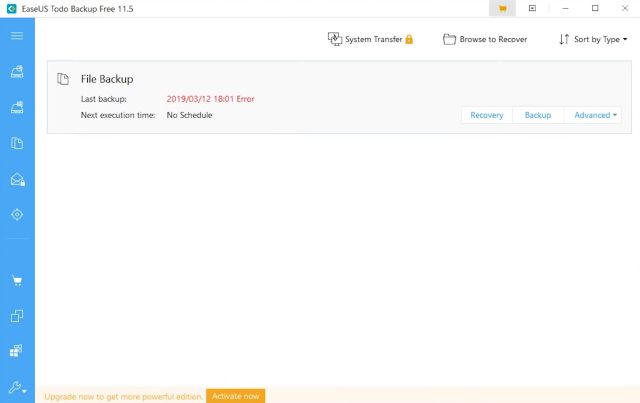
EaseUS Todo Backup позволяет пользователям даже создавать резервные копии устройств Android. Вы также можете разделить большие образы дисков на более мелкие сегменты, и установить пароли для защиты ваших данных от слежки со стороны любого постороннего лица. Еще одна интересная функция – это опция Image Reserve, которая позволяет пользователям удалять или объединять старые системные образы, чтобы помочь сэкономить место на диске. Тем не менее, единственная лучшая функция EaseUS Todo Backup – это возможность клонировать системный диск для переноса установки Windows на другой жесткий диск или твердотельный накопитель. Это функция, которая довольно распространена для большинства утилит резервного копирования, но только в их платных платных версиях. Однако, в отличие от большинства из них, EaseUS предлагает эту важную функцию в своей бесплатной версии, которая делает его моим любимым бесплатным программным обеспечением для резервного копирования в Windows.
Скачать (Бесплатно, Премиум версии начинаются с $ 29,95)
4 Acronis True Image
Acronis True Image – еще один продвинутый инструмент резервного копирования для Windows, который предлагает безопасное резервное копирование через AI и многие другие интеллектуальные функции. В отличие от других программ резервного копирования, Acronis True Image предоставляет как локальное, так и облачное хранилище, используя свое решение для резервного копирования. Что касается методов резервного копирования, вы можете зеркалировать системные образы, клонировать диски в съемное хранилище, создавать диски восстановления и многое другое. Acronis также предлагает все три системы резервного копирования, а именно: полную, дифференциальную и инкрементную, так что вы сортируетесь в этом направлении. Однако имейте в виду, что Acronis True Image не имеет бесплатной версии, но предлагает бесплатную пробную версию на 30 дней. Таким образом, если вы хотите клонировать или зеркально отразить полный системный образ, вы можете с комфортом воспользоваться преимуществами Acronis True Image в течение пробного периода.
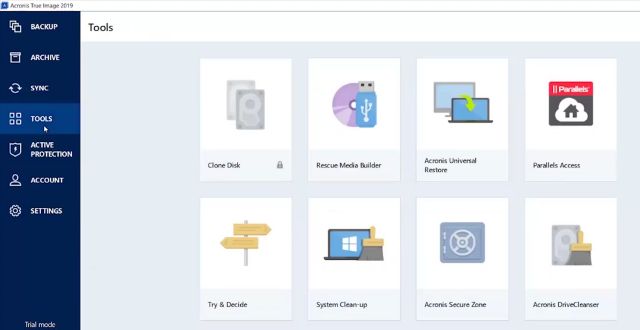
Кроме того, лучшая часть Acronis True Image состоит в том, что он предлагает полную кибербезопасность от вредоносных программ, вымогателей и криптовалют, Компания утверждает, что использует искусственный интеллект для защиты ваших данных, приложений и систем. Поскольку программное обеспечение также предлагает облачное хранилище, вы можете получить доступ к своим файлам из любого места. Это также позволяет вам удаленно управлять вашей резервной копией через любое устройство. В целом, я бы сказал, что если вы ищете полное решение для резервного копирования для Windows, то Acronis True Image – отличный выбор. Единственным недостатком является то, что он не предлагает бесплатную версию, и вы не сможете планировать резервное копирование в течение более месяца. Но кроме этого, Acronis True Images на голову выше конкурентов.
Скачать (Бесплатная пробная версия на 30 дней [No card required], Премиум версия начинается с $ 34.99)
5 Стандарт AOMEI Backupper
AOMEI Backupper Standard – это еще одно отличное программное обеспечение для резервного копирования для Windows, которое поставляется со всеми функциями, которые вы ожидаете от бесплатной программы резервного копирования. Вы можете копировать файлы, папки и целые разделы либо вручную, либо через запланированные интервалы. Как и другие инструменты резервного копирования в списке, AOMEI также предлагает вам возможность выполнять инкрементное и дифференциальное резервное копирование, что означает, что после первого полного резервного копирования время, необходимое для выполнения последующих резервных копий, значительно сокращается. Программное обеспечение также предлагает защиту паролем и полное шифрование, а также имеет возможность монтировать резервный образ как виртуальный локальный диск, который позволяет пользователям исследовать образ, как при стандартной установке Windows.
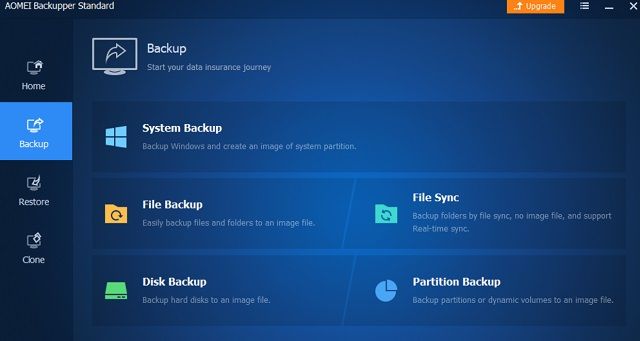
Вы также можете создать полные образы системы с AOMEI Backupper Standard, но вы не можете клонировать системный раздел для миграции на другие диски. Как и в случае с большинством программного обеспечения для резервного копирования, эти функции доступны только в Профессиональной и более поздних версиях, которые стоят 49,95 долл. США и выше.
Скачать (Бесплатно, Премиум версии начинаются с $ 49,95)
6 Veeam Agent для Microsoft Windows Бесплатно
Veeam Agent для Microsoft Windows Free – довольно длинное название для того, что первоначально было выпущено пару лет назад как Veeam Endpoint Backup Free. В отличие от большинства других утилит в этом списке, которые предназначены для домашнего пользователя, Veeam в основном известен своими корпоративными решениями, Тем не менее, компания предлагает бесплатную версию Veeam Agent для домашних пользователей и это одно из самых простых программ резервного копирования. Через несколько секунд вы можете создать задание для резервного копирования System и Drive, и оно начнет выполнять свою работу.
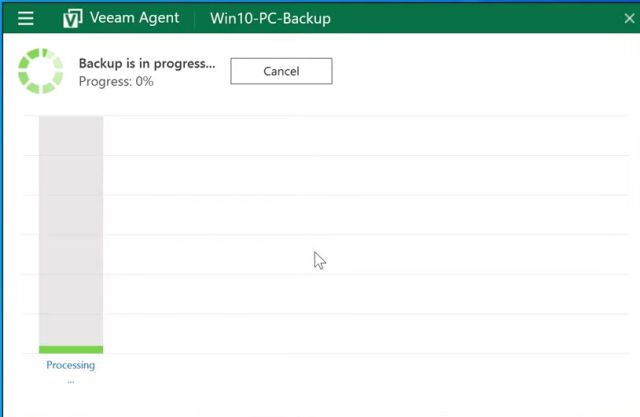
Кроме того, вы можете использовать Veeam Agent для серверов Windows, рабочих станций и устройств, работающих в общедоступном облаке. Он полностью поддерживает Windows 10 и Windows Server 2016, но официально не поддерживает ничего более старого, чем Windows 7 (SP1) или Windows Server 2008 (SP1). Это одно из самых известных решений на рынке сегодня, если вы ищете бесплатное резервное копирование ваших серверов для VMware и Hyper-V, Тем не менее, он предлагает гораздо больше функциональности, чем это. Он может создать полную резервную копию виртуальных машин и восстановить все, включая файлы, папки и настройки. Он также позволяет пользователям мигрировать между хостами, даже если вы официально не используете vMotion или Storage vMotion. Проще говоря, если вам нужно простое программное обеспечение для резервного копирования для Windows 10, которое является бесплатным и надежно работает, тогда Veeam Agent – удачный выбор.
Скачать (БесплатноПремиум-версия цены доступны по запросу)
7 Genie Timeline
Джинлайн Хронология легко имеет один из самые удобные интерфейсы среди всех программ, перечисленных здесь в списке. Он может выполнять резервное копирование файлов и папок на сетевой диск с локального компьютера, но вы также можете выбрать резервное копирование на локальный диск, если хотите. Как и AOMEI, он позволяет исключать типы файлов, которые вы не хотите делать из резервных копий, а также вы можете вручную редактировать отдельные файлы и папки из списка резервных копий. Одним интересным аспектом, который выделяет программу среди конкурентов, является приложение для iOS, которое позволяет отслеживать текущее резервное копирование с вашего iPhone или iPad.
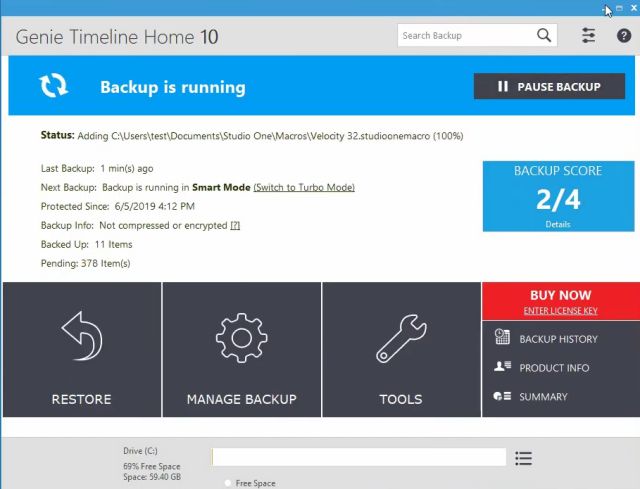
Однако, хотя бесплатная версия Genie Timeline поставляется с некоторыми новыми функциями, она упускает некоторые стандартные функции, которые можно ожидать от бесплатной программы резервного копирования. Вы не можете планировать резервное копирование в соответствии со своими предпочтениями, что является абсолютно необходимой функцией, которую имеет большинство других бесплатных утилит, но эта не делает. Вы тоже не получить шифрование в бесплатной версии Genie Timeline. Если вам нужна какая-либо из этих функций, вам нужно будет заплатить либо за версию Home, которая начинается с 39,95 долларов США, либо версию Pro, которая начинается с 59,95 долларов США.
Скачать (Бесплатная пробная версия на 30 дней [No card required], Премиум-версия начинается с $ 39,95)
8 O & O DiskImage
Компания O & O известна своими лучшими инструментами для Windows, которые просты в использовании, и их последний продукт DiskImage ничем не отличается. Если хочешь удобное программное обеспечение для резервного копирования, которое не пугает вас бесконечными опциями затем перейдите с O & O DiskImage. Это позволяет создавать резервные копии всех дисков в один клик, а также вы можете выбрать определенные папки и файлы. У этого также есть возможность клонировать образ системы, и это здорово. По сути, вы можете переходить с одного компьютера на другой без необходимости менять реестр, настройки Windows, службы и многое другое. При этом имейте в виду, что O & O DiskImage не имеет бесплатной версии, а предлагает 30-дневный бесплатный пробный период. Так же, как Acronis True Image, вы можете использовать его для клонирования дисков, создания зеркальных образов, создания разделов диска и многого другого в течение пробного периода.
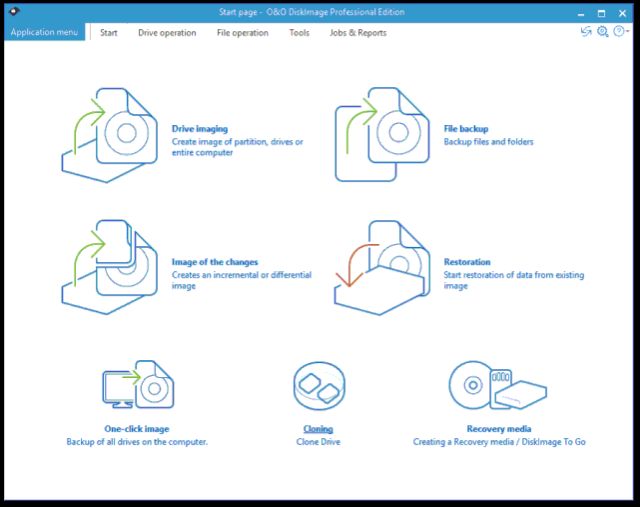
Кроме этого, O & O DiskImage предлагает возможность зашифруйте ваши резервные копии, чтобы защитить ваши данные от несанкционированного доступа. Кроме того, вы можете создать дифференциальное или инкрементное резервное копирование, если вы решите получить премиальный план. Сказав все это, вы также можете создать носитель восстановления на основе Windows-PE, который поможет вам загрузить резервную копию Windows как загрузочный диск. В общем, O & O DiskImage – это мощное программное обеспечение для резервного копирования для Windows, и вам обязательно стоит попробовать.
Скачать (Бесплатная пробная версия на 30 дней [No card required], Премиум версия начинается с $ 49,95)
9 Paragon Backup and Recovery Community Edition
Paragon Backup and Recovery имеет почти тот же набор функций, что и вышеупомянутые в списке, но у него есть крутой маленький трюк в рукаве, в отличие от некоторых его конкурентов. Программа позволяет пользователям сохранять резервные копии изображений в различных форматах, включая файл образа Microsoft PC (VHD), файл образа VMWare (VMDK) и, разумеется, собственный файл образа PVHD. Как и большинство других опций в этом списке, вы можете сжимать изображения, а также разбивать их на более мелкие части для экономии места на диске, и даже исключить определенные типы файлов из вашей резервной копии, В Paragon нет недостатка в возможностях, но он поставляется с довольно большим инсталлятором, который весит около 180 МБ, так что имейте это в виду, если хотите попробовать его.
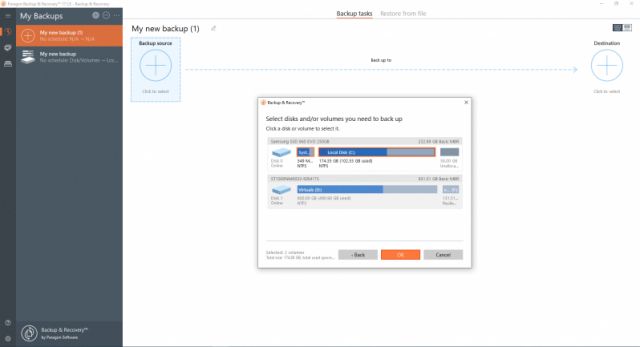
Скачать (Бесплатно, Премиум версия начинается с $ 79,95)
10 Клонезилла
Если вам нужно бесплатное программное обеспечение для резервного копирования Windows для клонирования системных образов и дисков, я настоятельно рекомендую инструмент с открытым исходным кодом Clonezilla. Он не предлагает вам наилучшего пользовательского интерфейса, но он очень надежен, и вы можете клонировать жесткие диски нескольких файловых систем, даже не загружаясь в систему. Да, вам нужно создать загрузочный флэш-накопитель для использования Clonezilla, но это очень быстро, когда дело доходит до клонирования файлов, папок и системных образов с нескольких жестких дисков. Что касается системы разделов Windows, она поддерживает как GPT, так и MBR, так что это здорово. Clonezilla утверждает, что она может одновременно получать данные из более чем 40 источников жесткого диска без какого-либо снижения скорости. Подводя итог, если вы переходите на новый компьютер с Windows или перемещаете файлы на новый жесткий диск или твердотельный накопитель, используйте Clonezilla в своих интересах. Однако имейте в виду, что вы не можете планировать резервное копирование с помощью Clonezilla.
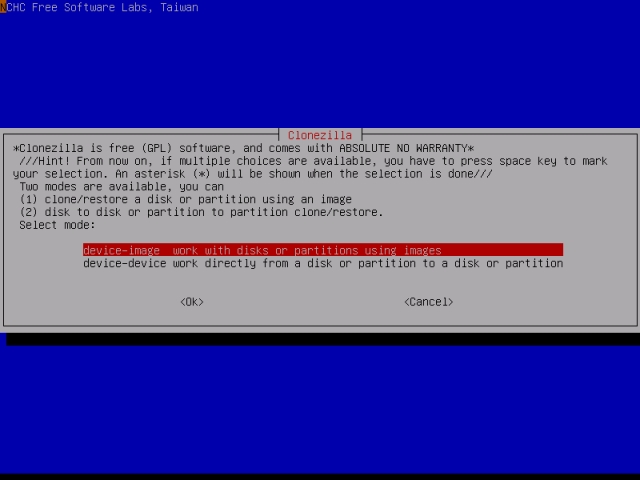
Скачать (Бесплатно)
11 Собственное резервное копирование Windows
Если вы ищете бесплатное программное обеспечение для резервного копирования для Windows, то почему бы не использовать собственный инструмент резервного копирования, который поставляется с Windows 10 и 7? Функция резервного копирования в Windows 10 превосходна, поскольку я лично использовал ее в прошлом. Вы можете сделать резервную копию всех ваших файлов, папок и диска на внешний диск. И дело не в том, что Windows Backup не обладает необходимыми функциями. Вы можете настроить, когда и как часто вы хотите обновлять резервную копию и что делать с резервными копиями по истечении определенного периода времени. Так что если вы хотите использовать нативный инструмент в Windows 10, откройте настройки Windows -> Обновление и безопасность и перейдите на вкладку Резервное копирование.

Кроме того, вы также можете используйте утилиту резервного копирования и восстановления, которая поставляется с Windows 10 и 7, Это более старый способ резервного копирования вашего компьютера, но он предлагает полное зеркалирование системы, что означает, что он будет копировать все ваши файлы, папки, диск и операционную систему. Так что, если вы переходите на новый компьютер, этот удобный инструмент может помочь вам с переходом. Резервное копирование и восстановление можно найти в панели управления в меню «Система и безопасность».
Выберите из этих бесплатных программ резервного копирования для Windows
Если на вашем компьютере буквально нет ничего заметного, резервное копирование вашего компьютера является неотъемлемой частью вашей цифровой жизни, но многие из нас продолжают игнорировать это, пока не станет слишком поздно. Лично я использовал Acronis True Image много месяцев назад, и это помогло мне перенести установку Windows 7 Pro с жесткого диска емкостью 320 ГБ 7200 об / мин на твердотельный накопитель 250 ГБ на базе MLC Nand. Тем не менее, Acronis, к сожалению, не предлагает бесплатную версию своего программного обеспечения для резервного копирования и восстановления, поэтому мы не могли бы включить ее в наш список, поскольку это просто подборка лучших бесплатных утилит.
В этом случае я выберу EASUS Todo Backup поверх всех остальных без особых усилий, хотя бы потому, что это единственная бесплатная утилита, которая поможет вам перенести вашу ОС на другой жесткий диск или SSD. Итак, используете ли вы какое-либо бесплатное программное обеспечение для резервного копирования, упомянутое выше, или вы используете что-то еще, что, по вашему мнению, должно было быть упомянуто здесь? Оставляйте свои комментарии или предложения ниже, так как мы любим услышать от вас.

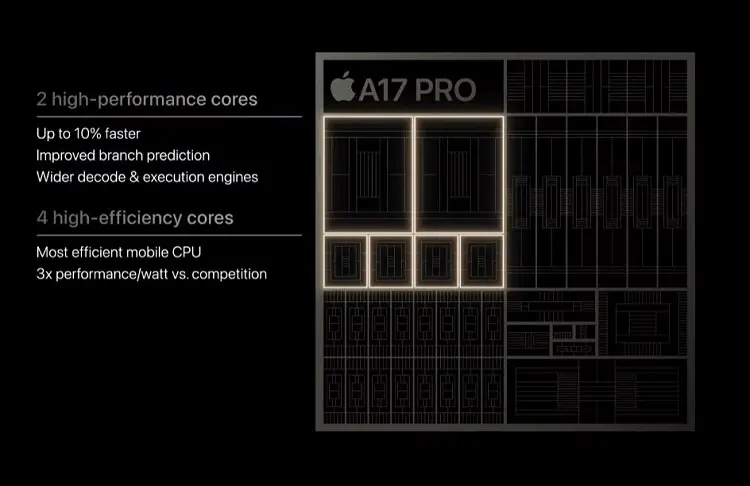

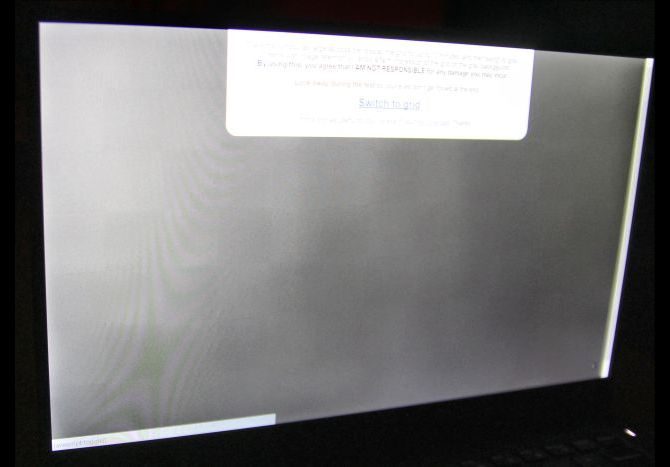


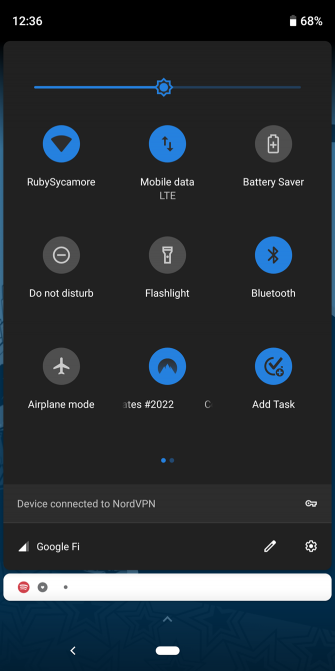
Я подключаюсь дистанционно с помощью бесплатной программы LiteManager, перешла на нее с TeamViewer и устанавливаю Action Backup на Windows